AG Neovo TX-15 Manuel utilisateur
PDF
Descarregar
Documento
Les informations contenues dans ce document peuvent être modifiées sans avertissement préalable. Ce document contient des informations propriétaires qui sont protégées par copyright. Tous les droits sont réservés. Aucune partie de ce document ne saurait être reproduite, traduite dans une autre langue ou enregistrée sur un système de récupération, ou transmise de quelque manière que ce soit, électronique, mécanique, par photocopie, par enregistrement ou autre, sans permission écrite préalable. Windows est une marque déposée de Microsoft, Inc. Les autres noms de produit ou de marque sont des marques déposées de leurs propriétaires respectifs. TABLE DES MATIÈRES Notice d’utilisation Mises en Garde.................................................................................................................................... 4 Chapitre 1 : Introduction 1.1 À propos du TX-15/TX-17/TX-19......................................................................................................... 5 1.2 Écran tactile pour TX-15/TX-17/TX-19................................................................................................ 6 1.3 Contenu de l'emballage....................................................................................................................... 7 Chapitre 2 : Installation 2.1 Présentation du produit....................................................................................................................... 8 2.1.1 Vue de l'avant.......................................................................................................................... 8 2.1.2 Vue du bas (sans support)....................................................................................................... 8 2.2 Emplacement de sécurité Kensington................................................................................................. 9 2.3 Montage VESA pour votre moniteur.................................................................................................... 10 2.4 Démarrez votre installation.................................................................................................................. 11 2.5 Brancher l'écran.................................................................................................................................. 12 2.6 Retirer le support de bureau................................................................................................................ 13 Chapitre 3 : Contrôles utilisateur 3.1 Commandes du panneau arrière......................................................................................................... 14 3.2 Comment utiliser le menu OSD........................................................................................................... 15 3.3 Menus à l'écran................................................................................................................................... 16 Chapitre 4 : Appendice 4.1 Guide de dépannage........................................................................................................................... 17 4.2 Signal d'avertissement........................................................................................................................ 18 4.2.1 No Signal................................................................................................................................. 18 4.2.2 Going to Sleep......................................................................................................................... 18 4.2.3 Out of Range............................................................................................................................ 18 4.3 Dimensions du produit......................................................................................................................... 19 4.4 Modes de compatibilité........................................................................................................................ 22 4.5 Installation du pilote de l'écran tactile.................................................................................................. 25 4.5.1 Installation de l'outil d'étalonnage en option............................................................................ 25 4.5.2 Instructions d'installation du pilote........................................................................................... 27 Chapitre 5 : Spécifications 5.1 Spécifications d'affichage.................................................................................................................... 28 3 NOTICE D'UTILISATION ! Avertissement - Pour limiter les risques d'incendie et d'électrocution, n'exposez pas ce produit à la pluie ou à l'humidité. ! Avertissement - Veuillez ne pas ouvrir ou démonter le produit car cela pourrait provoquer des chocs électriques. Mises en Garde Suivez les avertissements, précautions et opérations de maintenance recommandées dans ce manuel de l'utilisateur pour maximiser la durée de vie de votre produit. À faire : • Éteignez le produit avant de le nettoyer. • La surface de l'écran tactile peut être nettoyée avec un tissu doux humidifié avec des nettoyants commerciaux pour fenêtre ou un mélange 50/50 d'eau et d'isopropanol. • Utilisez un tissu doux humidifié avec du détergent pour nettoyer la protection de l'écran. • Déconnectez la prise de courant de la prise CA si vous ne prévoyez pas d'utiliser le produit prochainement. À éviter : • Ne touchez pas la surface de l'écran LCD avec des objets durs ou pointus. • N'utilisez pas de nettoyants, cires ou dissolvants abrasifs pour le nettoyage. • N'utilisez pas le produit dans les conditions suivantes : --Environnement extrêmement chaud, froid ou humide. --Zones accumulant facilement la poussière et la saleté. --À proximité des appareils générant des champs magnétiques forts. --À exposition directe de la lumière du soleil. Le TX-15, TX-17 ou TX-19 doit uniquement servir comme équipement industriel léger commercial. 4 CHAPITRE 1 : INTRODUCTION 1.1 À propos du TX-15 Le TX-15 est un écran plat de 15 ” à matrice active, avec un écran LCD basé sur la technologie de transistors à couches minces (TFT). Les caractéristiques du produit : • Entrée de signal analogique directe • Entrée de signal numérique directe • Technologie LCD TFT à matrice active • Résolution XGA 1024 x 768 • Zone d'affichage visualisable de 15" • Scan horizontal 31,47 ~ 60,02 kHz • Taux de rafraîchissement de 56 ~ 75 Hz • Pas de pixels de 0,297mm x 0,297mm • Fonction d'ajustement automatique • Commandes utilisateur à l'écran multilingues • Montage VESA de 100 mm • Montage sur crochet • Écran tactile capacitif projeté avec contrôleur USB À propos du TX-17 Le TX-17 est un écran plat de 17 ” à matrice active, avec un écran LCD basé sur la technologie de transistors à couches minces (TFT). Les caractéristiques du produit : • Entrée de signal analogique directe • Entrée de signal numérique directe • Technologie LCD TFT à matrice active • Résolution XGA 1280 x 1024 • Zone d'affichage visualisable de 17" • Scan horizontal 31,47 ~ 80 kHz • Taux de rafraîchissement de 56 ~ 75 Hz • Pas de pixels de 0,264mm x 0,264mm • Fonction d'ajustement automatique • Commandes utilisateur à l'écran multilingues • Montage VESA de 100 mm • Montage sur crochet • Écran tactile capacitif projeté avec contrôleur USB 5 CHAPITRE 1 : INTRODUCTION À propos du TX-19 Le TX-19 est un écran plat de 19 ” à matrice active, avec un écran LCD basé sur la technologie de transistors à couches minces (TFT). Les caractéristiques du produit : • Entrée de signal analogique directe • Entrée de signal numérique directe • Technologie LCD TFT à matrice active • Résolution XGA 1280 x 1024 • Zone d'affichage visualisable de 19" • Scan horizontal 31,47 ~ 80 kHz • Taux de rafraîchissement de 56 ~ 75 Hz • Pas de pixels de 0,294mm x 0,294mm • Fonction d'ajustement automatique • Commandes utilisateur à l'écran multilingues • Montage VESA de 100 mm • Montage sur crochet • Écran tactile capacitif projeté avec contrôleur USB 1.2 Écran tactile pour TX-15/TX-17/TX-19 • Écran tactile à technologie capacitive projetée pour une saisie avec les doigts uniquement • Surface : traitement anti-reflets • Interface : contrôleur USB • Transmission : 90%±5% • HID : Windows® 7/8 • Driver: VISTA, XP, 2000, CE, XP Embedded, Linux kernel 2.6.x (32 et 64 bits), Apple® Mac OS 6 DESCRIPTION DU PRODUIT 1.3 Contenu de l'emballage Ecran LCD Cordon d'alimentation Câble de signal VGA Câble USB (A vers B) Alimentation CC Couvercle de câble CD Carte de garantie Vis pour cache 7 CHAPITRE 2 : INSTALLATION 2.1 Présentation du produit 2.1.1 Vue de l'avant 2.1.2 Vue du bas (sans support) RJ-Type Entrée CC DVI VGA USB 8 INSTALLATION 2.2 Emplacement de sécurité Kensington L'écran peut être sécurisé sur votre bureau ou tout autre objet fixe avec les produits de sécurité Kensington. Le verrou Kensington n'est pas inclus. Emplacement de sécurité Kensington 9 INSTALLATION 2.3 Montage VESA pour votre moniteur Ce moniteur est conforme à la norme VESA Flat Panel Mounting Physical Mounting Interface (Interface de montage physique d'écran plat VESA) qui définit une interface de montage physique pour les appareils à écran plat sur des surfaces comme des murs ou des bras de table. L'interface de montage VESA se trouve à l'arrière du moniteur. Pour monter le moniteur sur une fixation certifiée UL ou autre, suivez les instructions fournies avec la fixation utilisée. 100,0 mm 4-M4 100,0 mm Interface de montage VESA ! Avertissement ! Veuillez sélectionner les bonnes vis ! La distance entre la surface du cache arrière et le bas du trou pour la vis est de 7 mm. Utilisez 4 vis M4 d'une longueur adaptée au montage de votre moniteur. Veuillez noter que le système de montage doit pouvoir soutenir au moins 5 kg. 10 INSTALLATION 2.4 Démarrez votre installation Veuillez suivre ces instructions afin de brancher les câbles aux connecteurs associés. 1. Posez le LCD à plat sur une surface plane. 2. Déplacez le support comme indiqué sur le diagramme de l'étape 2. 3. Retirez le cache du câble comme indiqué sur le diagramme de l'étape 3. 4. Connectez les câbles aux bons connecteurs comme indiqué sur le diagramme de l'étape 4. 5. Positionnez tous les câbles sous le couvercle comme illustré en étape 5. 6. Replacez le cache du câble. Sortez la vis (CBM M3x6) de la boîte d'accessoires, et insérez-la sur le cache et le moniteur comme indiqué sur le diagramme de l'étape 5. Étape 2 Étape 3 Étape 4 CC VGA Étape 5 11 USB INSTALLATION 2.5 Brancher l'écran Pour installer cet écran, veuillez vous référer à la figure et aux procédures suivantes. 1. Vérifiez que tout l'équipement est éteint. 2. Branchez l'adaptateur CC au connecteur d'alimentation du moniteur et l'autre extrémité à une prise électrique. 3. Branchez le câble D-SUB ou DVI du connecteur d'entrée D-SUB ou DVI de l'écran au connecteur D-SUB ou DVI de l'ordinateur hôte et serrez les vis. 4. Branchez le câble USB du port USB de l'écran au port USB de l'ordinateur. 5. Configurez l'écran tactile. Reportez-vous à la section « 4.5 Installation du pilote de l’écran tactile » en page 25. 6. Une fois l'écran tactile configuré, le moniteur est prêt à l'emploi. ! Avertissement ! Pour que l'écran LCD fonctionne bien avec votre ordinateur, veuillez configurer le mode d'affichage de votre carte graphique sur une résolution inférieure ou égale à 1024 x 768 et vérifiez que la fréquence du mode d'affichage est compatible avec l'écran LCD. Nous avons énuméré les modes vidéo compatibles de votre écran LCD en annexe (en pages 22-24) pour référence. Ne connectez pas le téléphone ou le câble Internet au port type RJ. Valeurs nominales de l'adaptateur : 12 V CC 2,5 A min, marqué avec LPS. 12 INSTALLATION 2.6 Retirer le support de bureau Enlevez les 4 vis puis retirez le support. 13 CHAPITRE 3 : CONTRÔLES UTILISATEUR 3.1 Commandes du panneau arrière Icône Nom de touche MENU Menu Up Down SELECT Enter Power OSD Touche MENU Activer le Menu Faire apparaître le Menu Luminosité Contraste Select Désactiver le Menu Masquer le Menu / retour à l'élément principal Sélectionner l'élément principal du dessus / augmenter la valeur Sélectionner l'élément principal du dessous / diminuer la valeur Fonction Entrer / Sélectionner sous-élément Marche/Arrêt 14 CONTRÔLES UTILISATEUR 3.2 Comment utiliser le menu OSD Icône Nom de touche MENU Menu Up Down Enter SELECT Power 1. Appuyez sur le bouton « Menu » pour faire apparaître le menu à l'écran puis appuyez sur les boutons « Up » ou « Down » pour choisir parmi les cinq fonctions du menu principal. 2. Choisissez les éléments à ajuster en appuyant sur « Enter ». 3. Ajustez la valeur des paramètres en appuyant sur les boutons « Up » ou « Down ». 4. Quand le menu OSD est à l'écran, appuyez sur le bouton « Menu » pour revenir au menu principal ou sortir du menu OSD. 5. Le menu OSD se fermera automatiquement s'il reste inactif pendant une durée prédéfinie. 6. Pour verrouiller les boutons du menu OSD et de l'alimentation, veuillez suivre les instructions suivantes. (Veuillez noter que le moniteur doit être allumé et avoir un signal valide prédéfini) (a.) Appuyez sur la touche « Menu » pour afficher le menu OSD. (b.) Appuyez à nouveau sur la touche « Menu » et maintenez-la alors que le menu OSD est à l'écran pour masquer ce dernier. Puis appuyez sur la touche d'alimentation 1 fois en maintenant la touche de menu enfoncée. Le menu « Lock/Unlock » (Verrouiller/déverrouiller) apparaîtra pendant 3 secondes. (c.) Utilisez la touche « Enter » pour sélectionner le paramètre OSD ou Power (Alimentation), puis verrouillez en appuyant sur le bouton « Up » ou « Down ». (d.) Quand le bouton « Up » ou « Down » est relâché, le paramètre précédent sera enregistré et le menu « Lock/Unlock » (Verrouiller/déverrouiller) sera fermé automatiquement. 7. Pour déverrouiller les boutons de menu OSD et d'alimentation, veuillez suivre les instructions suivantes. (Veuillez noter que le moniteur doit être allumé et avoir un signal valide prédéfini) (a.) Appuyez sur la touche « Menu » et maintenez-la appuyée, puis appuyez simultanément sur la touche d'alimentation. Le menu « Lock/Unlock » (Verrouiller/déverrouiller) s'affichera pendant 3 secondes. (b.) Utilisez la touche « Enter » pour sélectionner le paramètre OSD ou Power (Alimentation) puis déverrouillez en appuyant sur le bouton « Up » ou « Down ». (c.) Quand le bouton « Up » ou « Down » est relâché, le paramètre précédent sera enregistré et le menu « Lock/Unlock » (Verrouiller/déverrouiller) sera fermé automatiquement. 15 CONTRÔLES UTILISATEUR Veuillez noter que a. Quand la fonction de verrouillage OSD est sélectionnée, tous les boutons en dehors du bouton d'alimentation sont désactivés. b. Quand la fonction de verrouillage d'alimentation est sélectionnée, cela indique que la touche « Power » est désactivée, l'utilisateur ne peut pas éteindre le moniteur avec la touche « Power ». 3.3 Menus à l'écran Menu OSD principal : Élément CONTENU Contrast Le niveau de luminosité du moniteur. Brightness Le niveau de luminosité du rétroéclairage. Auto Adjust Ajuste l'image à l'écran automatiquement. Left/Right Pour déplacer la position horizontale de l'image à gauche ou à droite. Up/Down Pour déplacer la position verticale de l'image en haut ou en bas. Horizontal size Pour ajuster la phase d'horloge horizontale de l'image. Fine Pour ajuster la phase de pixel de l'image. OSD Left/Right Pour déplacer la position horizontale du menu OSD à gauche ou à droite. OSD Up/Down Pour déplacer la position verticale du menu OSD en haut ou en bas. OSD Time out La durée avant la fermeture automatique du menu OSD. OSD Language Choix de la langue du menu OSD. (Anglais, français, japonais, allemand, espagnol, italien, chinois traditionnel et chinois simplifié) Factory Reset Restaurer les valeurs d'usine. RGB Sélection des couleurs. (9300K, 6500K, 5500K, 7500K, User) 16 CHAPITRE 4 : APPENDICE 4.1 Guide de dépannage En cas de problème avec l'écran LCD, reportez-vous à ce qui suit. Si le problème persiste, veuillez contacter votre revendeur ou notre centre d'assistance. Problème : Aucune image n'apparaît à l'écran. ► Vérifiez que toutes les E/S sont connectées et que les branchements sont effectués correctement, comme décrit dans la section « Installation ». ► Vérifiez que les broches des connecteurs sont en bon état. Problème : Image partielle ou mal affichée. ► Vérifiez si la résolution de votre ordinateur dépasse celle de l'écran LCD. ► Reconfigurez la résolution de votre ordinateur pour qu'elle soit inférieure ou égale à 1024 x 768 (TX-15) ou 1280 x 1024 (TX-17, TX-19). Problème : L'image présente des barres verticales clignotantes. ► Utilisez « Fine » pour ajuster l'image. ► Vérifiez et reconfigurez le mode d'affichage du taux de rafraîchissement vertical de votre carte graphique pour qu'il soit compatible avec l'écran LCD. Problème : L'image est instable et clignotante. ► Utilisez « Fine » pour ajuster l'image. Problème : L'image défile. ► Vérifiez que le câble (ou adaptateur) de signal VGA est bien branché. ► Vérifiez et reconfigurez le taux de rafraîchissement vertical de votre carte graphique pour qu'il soit compatible avec l'écran LCD. Problème : Image trouble (textes et éléments visuels). ► Utilisez « Fine » pour ajuster l'image. Si le problème persiste, utilisez « Horizontal size » (taille horizontale) pour ajuster l'image. 17 APPENDICE 4.2 Signal d'avertissement Si vous voyez un message d'avertissement sur votre écran LCD, cela signifie que l'écran LCD ne peut pas recevoir de signal clair de la carte graphique de l'ordinateur. Les trois types de signal d'avertissement sont précisés ci-dessous. Veuillez vérifier les branchements ou contactez votre revendeur local ou notre centre d'assistance pour plus d'informations. 4.2.1 No Signal Ce message signifie que l'écran LCD est allumé mais ne peut recevoir aucun signal de la carte graphique de l'ordinateur. Vérifiez tous les interrupteurs, câbles d'alimentation et câbles de signal VGA/DVI. 4.2.2 Going to Sleep L'écran LCD est en mode veille. De plus, l'écran LCD entrera en mode veille lors des problèmes soudains de réception de signal. Le moniteur peut être activé en appuyant sur toute touche du clavier, en déplaçant la souris ou en touchant l'écran. 4.2.3 Out of Range Ce message signifie que le signal de votre carte graphique n'est pas compatible avec l'écran LCD. Quand le signal n'est pas inclus de la liste « Modes vidéo » en annexe de ce manuel, le moniteur LCD affichera ce message. 18 APPENDICE 4.3 Dimensions du produit TX-15 276,4 mm ► Vue latérale 189,0 mm 46,6 mm ► Vue de dessus 214,2 mm 214,8 mm 19 312,7 mm 348,4 mm ► Vue de l'avant APPENDICE TX-17 380,0 mm ► Vue latérale 343,4 mm 318,0 mm ► Vue de l'avant 189,0 mm 49,5 mm 214,8 mm 214,2 mm ► Vue de dessus 20 APPENDICE TX-19 355,0 mm ► Vue latérale 374,6 mm 427,0 mm ► Vue de l'avant 189,0 mm 48,8 mm ► Vue de dessus 214,2 mm 214,8 mm 21 APPENDICE 4.4 Modes de compatibilité TX-15 Mode Résolution Fréquence H (KHz) Fréquence V (KHz) IBM VGA 720X400 31,47 70 IBM VGA 640X480 31,47 60 Apple MacII 640X480 35,00 66 VESA VGA 640X480 37,86 72 VESA VGA 640X480 37,50 75 VESA SVGA 800X600 35,16 56 VESA SVGA 800X600 37,88 60 VESA SVGA 800X600 48,08 72 VESA SVGA 800X600 46,88 75 Apple Mac 832X624 49,72 75 VESA XGA 1024X768 48,36 60 VESA XGA 1024X768 56,48 70 VESA XGA 1024X768 60,02 75 22 APPENDICE TX-17 Mode Résolution Fréquence H (KHz) Fréquence V (KHz) IBM VGA 720X400 31,47 70 IBM VGA 640X480 31,47 60 Apple MacII 640X480 35,00 66 VESA VGA 640X480 37,86 72 VESA VGA 640X480 37,50 75 VESA SVGA 800X600 35,16 56 VESA SVGA 800X600 37,88 60 VESA SVGA 800X600 48,08 72 VESA SVGA 800X600 46,88 75 Apple Mac 832X624 49,72 75 VESA XGA 1024X768 48,36 60 VESA XGA 1024X768 56,48 70 VESA XGA 1024X768 60,02 75 VESA SXGA 1280X1024 64 60 VESA SXGA 1280X1024 80 75 VESA SXGA 1152X864 67,5 75 VESA SXGA 1280X960 60 60 23 APPENDICE TX-19 Mode Résolution Fréquence H (KHz) Fréquence V (KHz) IBM VGA 720X400 31,47 70 IBM VGA 640X480 31,47 60 Apple MacII 640X480 35,00 66 VESA VGA 640X480 37,86 72 VESA VGA 640X480 37,50 75 VESA SVGA 800X600 35,16 56 VESA SVGA 800X600 37,88 60 VESA SVGA 800X600 48,08 72 VESA SVGA 800X600 46,88 75 Apple Mac 832X624 49,72 75 VESA XGA 1024X768 48,36 60 VESA XGA 1024X768 56,48 70 VESA XGA 1024X768 60,02 75 VESA SXGA 1280X1024 64 60 VESA SXGA 1280X1024 80 75 VESA SXGA 1152X864 67,5 75 VESA SXGA 1280X960 60 60 24 APPENDICE 4.5 Installation du pilote de l'écran tactile Les TX-15, TX-17 & TX-19 sont disponibles avec des connexions USB. Le pilote de l'écran tactile se trouve dans le CD-ROM fourni pour ces systèmes d'exploitation : Windows® 7/8, VISTA, XP, 2000, CE, XP Embedded, Linux Kernel 2.6.x (32 et 64 bits), Apple® Mac OS. (Windows 7/8 multipoint sans pilote). Veuillez noter que : 1. Les TX-15, TX-17 et TX-19 sont compatibles avec Microsoft® Windows® HID (Dispositif d'interface humaine) si vous utilisez l'interface d'écran tactile USB. Aucun logiciel additionnel n'est requis pour le fonctionnement général de l'écran tactile. Un outil d'étalonnage peut être installé pour une précision de position tactile améliorée. Voir la section « Installer l'outil d'étalonnage optionnel » pour plus d'informations. 2. Pour les TX-15, TX-17 et TX-19, le système a besoin de 15 secondes sous Windows 7/8 pour installer/désinstaller les pilotes d'écran tactile lors de l'allumage/arrêt ou le branchement/ débranchement du câble USB. 4.5.1 Installation de l'outil d'étalonnage en option Étalonnage de l'écran tactile dans Windows 7/8 : 1. Appuyez sur le bouton Start (Démarrer), Control Panel (Panneau de configuration) puis sur Hardware and Sound (Matériel et son). 2. Sous Tablet PC Settings (Paramètres de la tablette), appuyez sur le bouton Calibrate the screen for pen or touch input (Étalonner pour la saisie tactile ou au stylet). 3. Sur l'onglet Display (Affichage), sous Display options (Options d'affichage), appuyez sur Calibrate (Étalonner) puis sur Yes (Oui) pour permettre au programme d'effectuer les modifications. 4. Suivez les instructions affichées à l'écran pour étalonner l'écran tactile. 25 APPENDICE 26 APPENDICE 4.5.2 Instructions d'installation du pilote Si vous utilisez un PC avec Windows® 7/8, VISTA, XP, 2000, veuillez suivre les instructions suivantes : 1. Allumez le PC. 2. Assurez-vous que le câble USB est branché du PC à l'écran LCD. 3. Ouvrez le CD-ROM. 4. Suivez les instructions étape par étape comme montré dans les fenêtres d'affichage. Si vous utilisez un PC avec Windows® XP Embedded, veuillez suivre les instructions suivantes : Installation rapide : 1. Allumez l'ordinateur. 2. Assurez-vous que le câble USB est branché à l'ordinateur. 3. Assurez-vous que votre EWF est désactivé. Si votre EWF est activé, veuillez le désactiver avec la commande EWF Manager. 4. Lorsque l'EWF est désactivé, cliquez sur le pilote XP du CD-ROM et suivez les instructions étape par étape comme montré dans les fenêtres d'affichage. Installation personnalisée : 1. Allumez l'ordinateur. 2. Assurez-vous que le câble USB est branché à l'ordinateur. 3. Suivez les instructions étape par étape se trouvant sur le CD-ROM. Si vous utilisez un PC avec Windows® CE, veuillez suivre les instructions suivantes : 1. Allumez l'ordinateur. 2. Assurez-vous que le câble USB est branché à l'ordinateur. 3. Avec Platform Builder, créez un fichier image en suivant les instructions étape par étape contenues sur le CD-ROM. Si vous utilisez un ordinateur avec Linux Kernel 2.6.x (32 ou 64 bits) ou Apple® Mac OS, veuillez suivre les instructions suivantes : 1. Allumez l'ordinateur. 2. Assurez-vous que le câble USB est branché à l'ordinateur. 3. Suivez les instructions étape par étape se trouvant sur le CD-ROM. 27 CHAPITRE 5 : SPÉCIFICATIONS 5.1 Spécifications d'affichage TX-15 Panneau Fréquence (H/V) Entrée Écran tactile TX-19 Dimension du panneau 15,0” 17,0” 19,0” Résolution maxi. 1024 x 768 1280 x 1024 1280 x 1024 Fréq H. 31,47kHz – 60kHz 31,47kHz – 80kHz 31,47kHz – 80kHz Fréq V. 56Hz – 75Hz 56Hz – 75Hz VGA D-Sub à 15 broches DVI DVI-D à 24 broches Technologie Capacitive projetée Précision du positionnement 56Hz – 75Hz ±2,5 mm Interface du panneau de commande Alimentation TX-17 USB (Type–B, conforme HID) Alimentation Externe Exigences pour l'alimentation CC 12V Consommation < 20 W (allumé) < 20 W (allumé) < 15 W (allumé) < 2 W (veille) < 2 W (veille) < 2 W (veille) < 1 W (Hors tension) < 1 W (Hors tension) < 1 W (Hors tension) Conditions de Température fonctionnement Humidité Conditions de stockage Température Montage VESA FPMPMI Poids Avec la base 0°C ~ 40°C (32°F ~ 104°F) 20 % ~ 80 % (Sans condensation) -20°C ~ 60°C (-4°F ~ 140°F) Humidité 10% ~ 90% (Sans condensation) Oui (100 mm x 100 mm) 4,6 kg (10,1 lbs) 5,8 kg (12,8 lbs) 6,5 kg (14,3 lbs) Remarque : Ces spécifications sont sujettes à modification sans préavis. Company Address: 5F-1, No. 3-1, Park Street, Nangang District, Taipei, 11503, Taiwan 28 ">
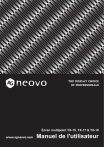
Link público atualizado
O link público para o seu chat foi atualizado.
